データベースとExcelを連携させて利用していると、図のようにユーザーが入力した改行入りのデータを分割したり、逆に複数行のデータを改行で区切ってまとめて一つのセルに出力したいケースが出てきます。
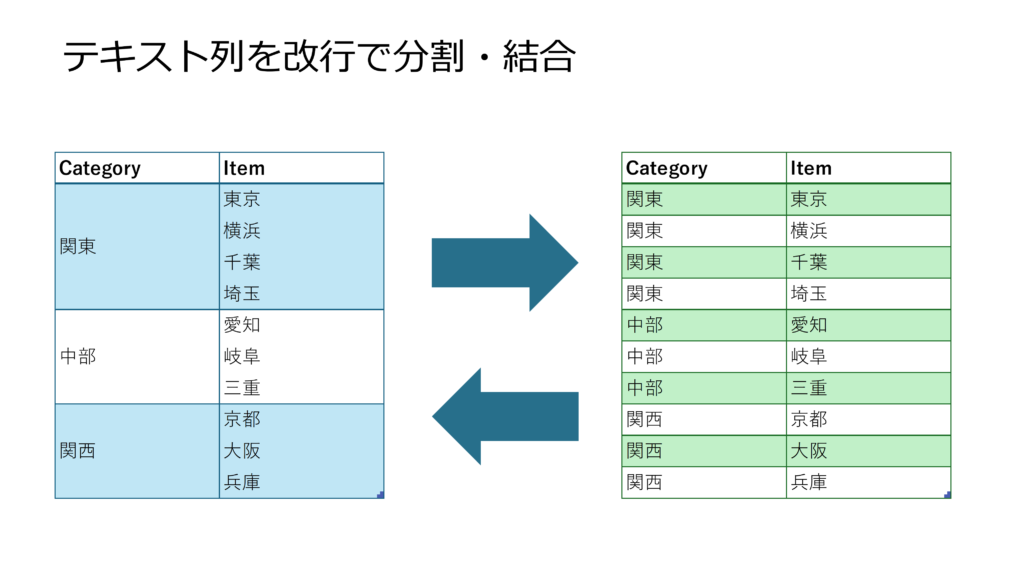
改行区切りのテキストデータはデータの構造をシンプルにしつつ複数のデータを扱う場合に有効です。
また、複数行のテキストを改行区切りで1つにまとめのは、備考情報の集約などにも活用できます。
この記事では、そのような場合に役立つテクニックとして、Power Query と SQL Server それぞれにおける改行区切りのテキスト列の分割・結合方法を解説します。
これによりデータの分割・結合が自在にできるようになって、データ活用の幅が広がりますので、是非参考にしてみて下さい。
SQL Server での改行区切りテキストの分割
SQL Server では、STRING_SPLIT 関数を使って、改行区切りのテキストを複数行に分割できます。
サンプルクエリ
SELECT Category,
ISNULL(s.value, '') AS Item
FROM TableA
OUTER APPLY STRING_SPLIT(ISNULL(Item, ''), CHAR(10)) AS s;解説
STRING_SPLIT(Item, CHAR(10))を使用することで、列Itemの改行(`CHAR(10))で区切られた値を分割できます。OUTER APPLYを使うことで、元のCategoryの値を保持しつつ、分割後のデータを展開できます。ISNULL(Item, '')を指定することで、NULLの値がある場合も安全に処理できます。ISNULL(s.value, '')を指定することで、空データの場合もエラーなく処理できます。
SQL Server での改行区切りテキストの結合
逆に、複数の行データを改行区切りの一つのテキストに結合する場合は、STRING_AGG 関数を使用します。
サンプルクエリ
SELECT
Category,
STRING_AGG(Item, CHAR(10)) AS Items
FROM TableA
GROUP BY Category;解説
STRING_AGG(Item, CHAR(10))を使用することで、Item列のデータをCHAR(10)(改行)で結合できます。GROUP BY Categoryによって、カテゴリごとにデータを集約できます。
Power Query での改行区切りテキストの分割
Power Query では、GUI 操作で簡単に改行区切りのデータを分割できます。
手順
データの取得から対象のデータを Power Query に読み込む。- 分割したい列を選択。
列の分割→区切り記号による分割を選択。- 区切り記号として
カスタムを選ぶ - 分割の文字は改行とするため、「特殊文字を使用して分割」にチェック
- 「特殊文字を挿入」のプルダウンから改行を選んで区切り記号欄に入力
行で分割するオプションを選択。OKをクリックすると、改行区切りのデータが複数行に展開される。
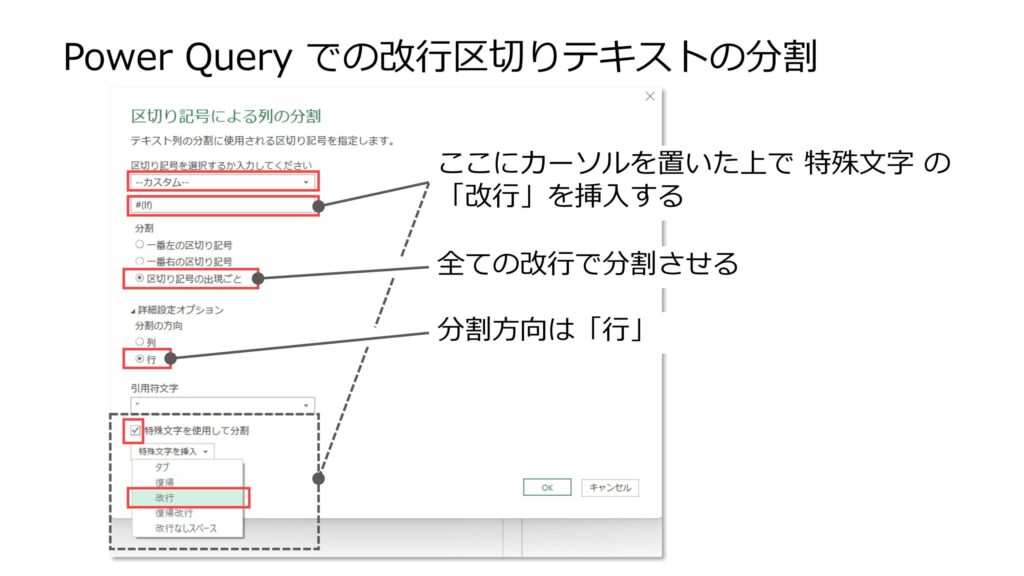
Power Query での改行区切りテキストの結合
Power Query の GUI では、グループ化や文字列の結合が難しいため、M 言語を使用して処理を行います。
サンプル M コード
let
ソース = Excel.CurrentWorkbook(){[Name="TableA"]}[Content],
グループ化 = Table.Group(ソース, {"Category"}, {{"結合データ", each Text.Combine([Item], "#(lf)"), type text}})
in
グループ化解説
Table.Groupを使って、Category列ごとにデータをグループ化します。Text.Combine([Item], "#(lf)")を使って、Item列のデータを改行(#(lf))で結合します。type textを指定することで、適切なデータ型を保持します。
まとめ
この記事では改行区切りのテキスト列を分解したり、逆に複数行のテキストデータを1つにまとめてしまう方法を、Power Query と SQL Server それぞれについて紹介しました。
小規模な単位でのデータ管理では厳格なデータ構造より、こういった簡易な方法でのデータを管理の方が効率的でタイムリーな運用が可能です。
是非、ご自分の業務データ管理に活かしてみて下さい。


